この記事は最終更新日から1年以上が経過しています。情報が古くなっている可能性があります。
いつの間にか MPC-BE で動画を再生しようとすると、
---------------------------
Microsoft Visual C++ Runtime Library
---------------------------
Assertion failed!
Program: ...igd_dch.inf_amd64_6829d8fabc87530c\igd10iumd64.dll
File: d:\qb\workspace\21461\source\gfx-driver...\cacheimpl.cpp
Line: 324
Expression: newEntry
For information on how your program can cause an assertion
failure, see the Visual C++ documentation on asserts
(Press Retry to debug the application - JIT must be enabled)
---------------------------
中止(A) 再試行(R) 無視(I)
---------------------------という謎のエラーが出るようになってしまいました…
一応 [無視] を7回くらい連打すれば再生できるのですが、毎回やるのはかなり面倒…。
エラーの原因
結論から言うと、Intel UHD Graphics 620 のデバイスドライバーを更新した事が原因でした。
また、MPC-BE のレンダラーに madVR を指定している時だけエラーが出る(レンダラーを EVR などにすると通常通り再生できる)ため、おそらく madVR 側のエラーだと思われます。
最近ドライバーを更新していなかったので「デバイスマネージャーから」ドライバーを更新したのですが、どうもそこでインストールされたドライバーが地雷だったようです。
Intel 公式で配布されているドライバを上書きインストールしようとしても「カスタムされたドライバがインストールされているため、インストールする事が出来ません」となってしまっていたので、何かおかしいなとは思っていたのですが…
解決方法
前のドライバーに戻す
まずは地雷ドライバーを以前動いていた時のドライバーに戻します。
デバイスマネージャーを開き、[ディスプレイアダプター] → [Intel UHD Graphics (型番)] で右クリック → [プロパティ] → [ドライバー] タブに移動します。
次に、[ドライバーを元に戻す] をクリックし、以前のドライバーに戻します。
終わったら再起動し、MPC-BE で適当な動画を開いてエラーが出ていなければひとまず完了です。
最新のデバイスドライバーをインストールする
ただし、このままだとデバイスドライバーが古いままになってしまうため、Intel 公式サイトから最新バージョンのデバイスドライバーをダウンロードします。
(デバイスマネージャーのドライバー更新機能を使ったところ地雷を踏んでしまったので、敢えて Intel 公式ページから最新のものをインストールします)
Google で「Intel Graphics (お使いの PC の GPU の型番) ドライバー」と検索し、一番上に出てくる「インテル® HD グラフィックス (お使いの PC の GPU の型番) 用のダウンロード – Intel」というページを開きます( Intel UHD Graphics 620 の場合はこのページです)。
ページが開いたら、「インテル®グラフィックス-Windows® 10 DCH ドライバー」へのリンクをクリックします。
複数ある場合は、一番上にあるリンクをクリックしてください。
再度ページが開くので、[ご利用可能なダウンロード] の下にある .exe と付いている方のファイルをダウンロードします(ファイル名は GPU の型番によって異なるようです)。
ダウンロードできたら、ダブルクリックで実行します。
あとはインストーラーの通りに進めればデバイスドライバーの更新は完了です。
見たことがないエラーで MPC-BE や madVR を再インストールしても直らず焦りました…。
JITに関連するエラーのようですが、地雷ドライバーにせよエラーの原因にせよ、詳細な原因は未だに謎です。

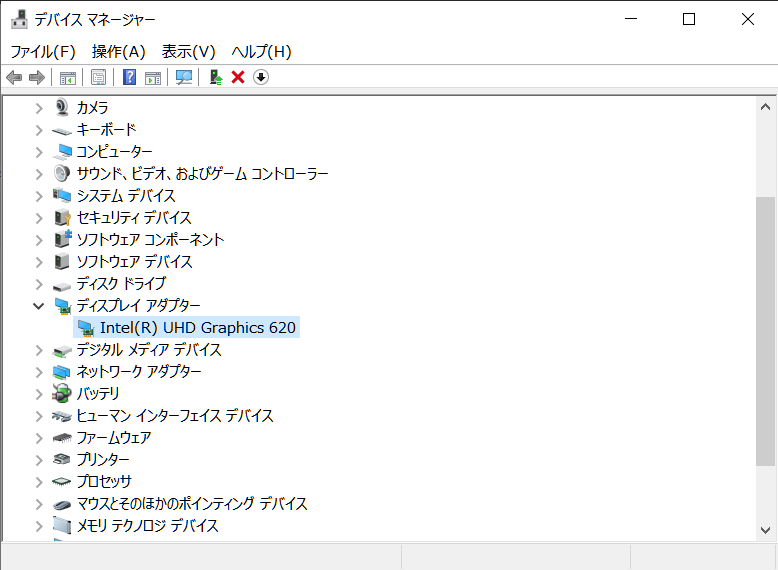
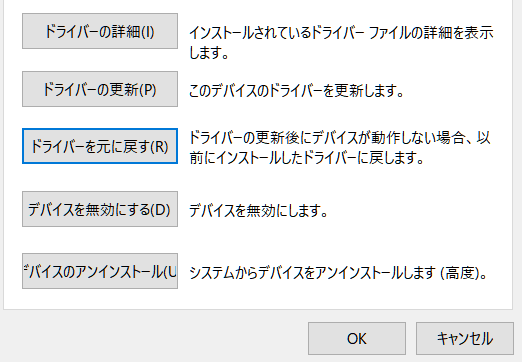
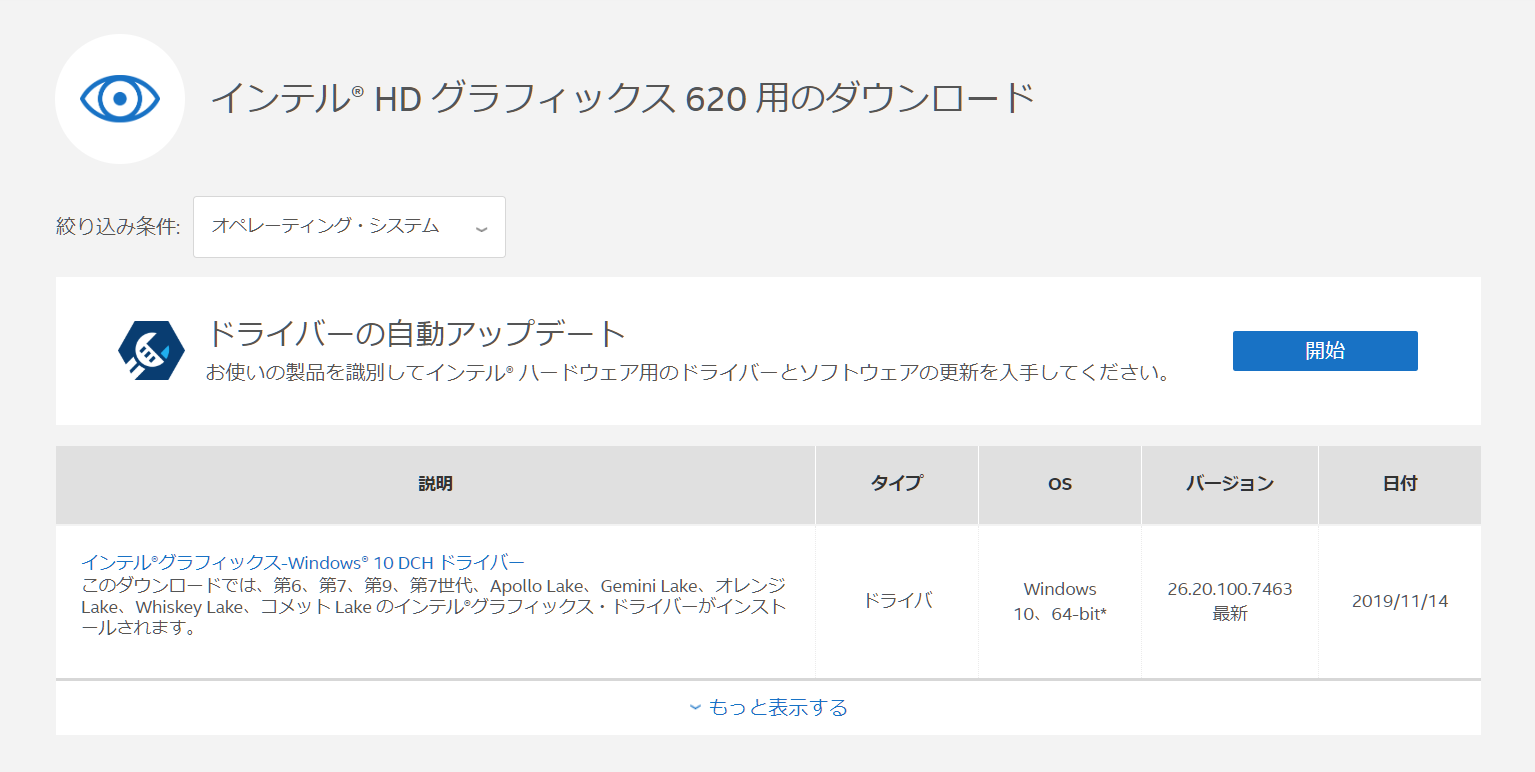


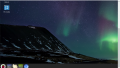
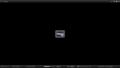
コメント